Anleitung: Synology NAS und EyeTV Netstream 4Sat als Netzwerk-Videorecorder einrichten
Vor einiger Zeit habe ich im Artikel „Elgato EyeTV Netstream 4Sat im Test“ ausführlich über das Produkt Elgato EyeTV Netstream 4Sat berichtet. Daraufhin wurde von euch häufig die Frage gestellt, ob man mit dem Gerät auch direkt auf ein vorhandenes NAS aufnehmen könne. Meine Antwort war Nein, weil mir kein Weg bekannt war direkt auf die Streams der Box zugreifen zu können. Beim Vorgänger Modell „EyeTV Netstream Sat“ (ohne 4!) gab es eine Weboberfläche über die man die Senderliste inkl. der dazugehörigen URL exportieren konnte. Diese Möglichkeit fehlt bei der Elgato EyeTV Netstream 4Sat. Unser Blog-Leser „z-smoker“ berichtete wie man trotzdem an die Senderliste kommt und wie man ein Synology-NAS als Aufnahmegerät einrichtet. Und genau das möchte ich euch heute nochmal mit einer Schritt-für-Schritt-Anleitung detailliert erklären:
Unser Blog-Leser „z-smoker“ berichtete wie man trotzdem an die Senderliste kommt und wie man ein Synology-NAS als Aufnahmegerät einrichtet. Und genau das möchte ich euch heute nochmal mit einer Schritt-für-Schritt-Anleitung detailliert erklären:
Voraussetzungen:
- Elgato EyeTV Netstream 4Sat ist vorhanden
- Synology-NAS (z.B. DiskStation DS215j, DS115j oder vergleichbares) ist vorhanden,
- beide Geräte sind funktionsfähig im Netzwerk eingebunden.
Export der Senderliste aus der Elgato EyeTV Netstream 4Sat
1.) Um die Senderliste exportieren zu können, müsst ihr zwingend die Software EyeTV3 auf einem Mac installieren. Die Software ist der Elgato EyeTV Netstream 4Sat beigelegt. Ja richtig, du benötigst einen Mac, da die benötigte Export-Funktion nicht in der Windows-Software enthalten ist. Für alle die keinen Mac haben, habe ich hier eine Astra (19,2 Grad Ost)-Senderliste verlinkt. Wenn Ihr meine Liste verwendet, müsst ihr sie mit einem Texteditor öffnen und in jeder Zeile die vorhandene IP-Adresse mit der IP-Adresse eurer Netstream 4Sat per „Suchen und Ersetzen“ korrigieren.
Besitzt du einen Mac, dann öffne die Software EyeTV. Hier klickst du mit der rechten Maustaste auf einen Sender und wählst im Kontextmenü den Punkt „Senderliste als M3U8 exportieren…“ aus. Die Datei benötigen wir später im weiteren Verlauf dieser Anleitung.
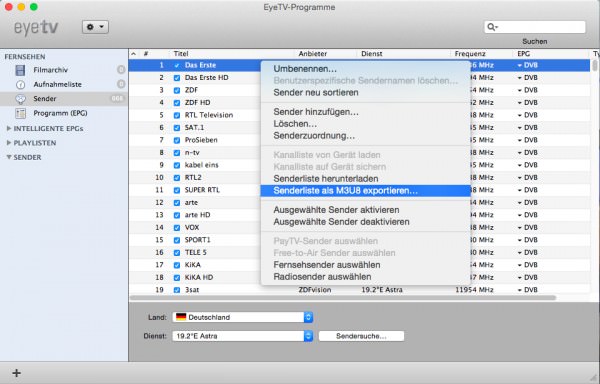 Installation von „Python“ auf dem Synology-NAS
Installation von „Python“ auf dem Synology-NAS
2.) Nun ruft ihr die Weboberfläche eures Synology-NAS auf. Dass die aktuellste DSM-Version (Firmware) darauf installiert ist, sollte selbstverständlich sein. Öffnet das „Paket-Zentrum“ und sucht nach dem Software-Paket „Python3“. Ihr findet es in der Rubrik „Alle“. Klickt auf „Installieren“. Python wird als Laufzeitumgebung für die Aufnahmesoftware „tvstreamrecord“ benötigt.
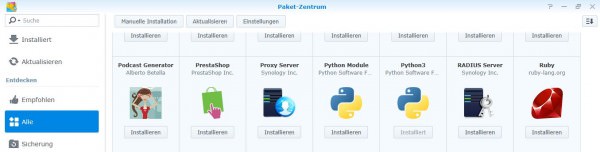 Installation von „tvstreamrecord“ auf dem Synology-NAS
Installation von „tvstreamrecord“ auf dem Synology-NAS
3.) Klickt nun im „Paket-Zentrum“ auf „Einstellungen“. In der Registerkarte „Allgemein“ gibt es die Rubrik „Vertrauensebene“. Wählt dort beim Punkt „Installation von Paketen erlauben, die veröffentlicht wurden von:“ –> „Jeder Herausgeber“.
Die Software „tvstreamrecord“ wurde von einer Privatperson (Pavion) programmiert und ist nicht offiziell von Synology zertifiziert. Daher ist dieser Schritt notwendig.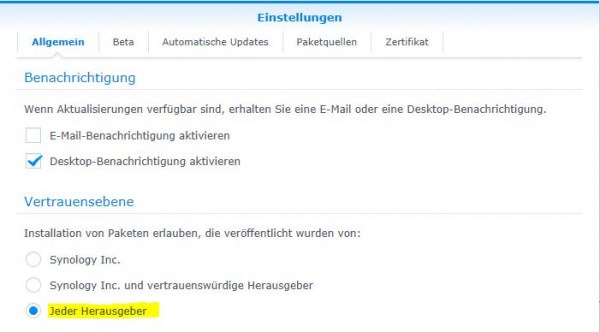
4.) Ebenfalls im „Paket-Zentrum“ unter „Einstellungen“ findet ihr die Registerkarte „Paketquellen“. Dort klickt ihr auf „Hinzufügen“ und tragt folgende URL als Name und Ort für weitere Softwarepakete ein: http://www.cphub.net/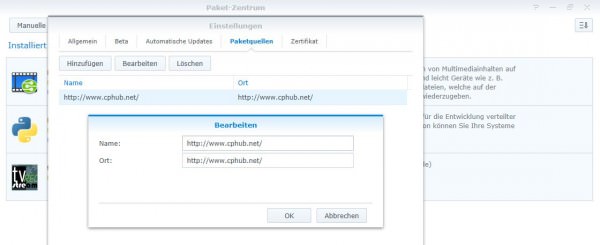
5.) Jetzt könnt ihr im linken Menü den Punkt „Community“ auswählen. Anschließend werden euch alle Softwarepakete angezeigt, die von der Community cphub.net angeboten werden. In der Auflistung findet ihr „tvstreamrecord“. Wählt nun „Installieren“.
6.) Nach der Installation könnt ihr die Weboberfläche der Software „tvstreamrecord“ über den Port 8030 eurer Synology Diskstation erreichen. Gebt dazu also im Browser http://<IP-Adresse eures NAS>:8030 ein oder ggf. auch http://diskstation:8030
Es erscheint die nackte Benutzerobfläche von „tvstreamrecord“.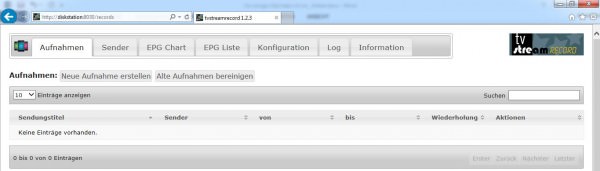
7.) Wechselt jetzt in das Menü „Sender“ und klickt auf „Importieren“.
8.) Nun navigiert ihr zu der exportierten Senderliste im .m3u8-Format, wählt sie aus und klickt auf „Datei hochladen“.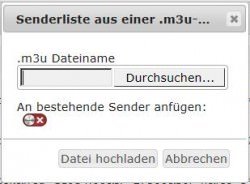
9.) Nach dem Import-Vorgang erscheinen alle Sender in der Liste mit der dazugehörigen URL.
10.) Das wars. Die Einrichtung ist jetzt abgeschlossen. Ihr seid nun in der Lage eine Aufnahme zu programmieren.
11.) Überprüft jetzt am besten noch alle Einstellungen unter dem Menüpunkt „Konfiguration“. Insbesondere der „Pfad für die Aufnahmen“ sollte korrekt ausgewählt werden, damit die Aufnahmen auf dem NAS auch an der Stelle landen wo man sie erwartet.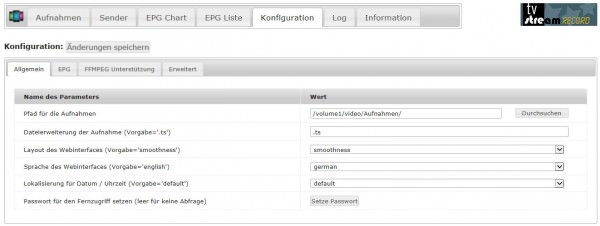
12.) Die Programmierung einer Aufnahme ist aus meiner Sicht selbsterklärend. Daher gehe ich hier nicht weiter darauf ein. Die Weboberfläche von „tvstreamrecord“ ist für Smartphones optimiert. Somit lassen sich Aufnahmen auch sehr gut vom Smartphone aus programmieren.
Ich habe in den letzten Tagen einige Aufnahmen durchgeführt und dabei festgestellt, dass sich auch mehrere Sendungen (bis zu vier) zeitgleich aufnehmen lassen. Wenn also zur selben Zeit auf unterschiedlichen Sendern TV-Sendungen laufen, die euch interessieren, dann lassen sich diese auch parallel aufnehmen.
Ich wünsche euch viel Erfolg bei der Einrichtung eures „Synology-Videorecorders“ und viel Spaß bei der Verwendung.









Hallo Thomas,
Geht das auch mit der Netstream 4c?
Vg,
Frank
Vielen Dank für deine Anleitung!
Hat super funktioniert.
Hast du bei dir auch ein EPG integriert? Wenn ja, welches?
hallo, tolle Beschreibung, doch leider kann ich nach der Installation die Oberfläche des Programs über den Port 8030 erreichen. Welche Einstellungen müssen noch vorgenommen werden, um auf die Weboberfläche zu kommen?
Für die Antwort danke ich im Voraus.
Grüsse Christof
Geh ins Paket auf ausführen. Danach kannst du es öffnen.
Hallo Thomas,
welchen Receiver kannst Du mir empfehlen für Develo dLAN TV SAT Multituner Kit.
Hallo Buczma,
ich habe leider keine Erfahrung mit Sat>IP Receivern. Ich verwende den Develo dLAN TV SAT Multituner nur um TV auf mobilen Endgeräten zu schauen.
Hier findest du eine gute Auflistung von Receivern:
http://www.astra.de/17015834/sat_ip_client
Hallo Thomas,
ich habe mit Interesse diesen Artikel und den Artikel „Elgato EyeTV Netstream 4Sat im Test“ gelesen. Aber bevor ich umstelle von Kabel Deutschland auf SAT>IP fehlen mir noch ein paar Infos. Ich hoffe, du kannst mir meine Frage beantworten.
1.) Du hast geschrieben, dass man mehrere Sendungen (bis zu vier) zeitgleich auf der Synology NAS aufnehmen kann. Funktioniert das auch, wenn es sich um freie HD Sender handelt wie z.B. ARD HD und ZDF HD?
2.) Kann man auch die HD+ Sender auf der NAS aufzeichnen, wie z.B. RTL HD?
3.) In welchem Dateiformat werden die aufgezeichneten Sendungen auf der NAS gespeichert und kann man die Dateien hinterher bearbeiten; z.B. Werbung rausschneiden?
4.) Kann man Sendungen am Windows PC mit tvstreamrecord frei programmieren? Damit meine ich z.B. Eingabe von Datum, Sender, Startzeit, Endzeit.
5.) Meine Fernseher haben SAT<IP leider nicht integriert und haben teilweise auch keinen Netzwerk-Anschluss. Wenn ich das Ganze richtig verstanden habe benötige ich deshalb an jeden Fernseher zum Empfang von aktuellem SAT Sendungen einen SAT<IP Receiver, oder?
6.) Kennst du einen SAT<IP Receiver, mit dem man auch auf die aufgezeichneten Sendungen auf die Synology NAS zugreifen kann. Oder benötige ich dafür ein Extra-Gerät, wie den Google Chromecast Stick?
7.) Du schreibst, dass die TV-Bilder bei der Wiedergabe mit der Software „TerraTec Home Cinema“ für Windows recht blass und wenig farbenfroh aussehen. Gilt das auch für die Aufzeichnungen mit der Software „TerraTec Home Cinema“?
8.) Unterscheiden sich die Aufnahmen vom Windows PC mit der Software „TerraTec Home Cinema“ von den Aufnahmen auf der NAS mit der Software „tvstreamrecord“ (Qualität, Dateiformat)?
Mit freundlichen Grüßen, Robert
Hallo Robert,
es freut mich sehr, wenn dir meine Artikel gefallen haben.
Zu 1.) ja, das funktioniert auch mit freien HD Sendern. Ich habe allerdings
noch nie 4 Sender in HD gleichzeitig aufgenommen. Die günstigeren Synology
NAS können da evtl. an ihre Grenzen kommen. Mit den „…Play“ Modellen
sollte es aber kein Problem sein.
Zu 2.) Nein, man kann mit der Netstream 4Sat auch keine HD+ Sender
empfangen. Es gibt keine Möglichkeit ein CI+-Modul bzw. HD+ Smartcard
einzulegen.
Zu 3.) Die Aufnahmen liegen im .ts Format vor. Dieses Format lässt sich
nachträglich bearbeiten. Z.B. mit Tools wie avidemux und mkvtoolnix
Zu 4.) ja, die Programmierung findet über eine Weboberfläche statt. Eingabe
von Datum, Sender, Startzeit, Endzeit ist möglich. Oder besser gesagt ein
Muss. Ohne diese Angaben ist keine Aufnahme möglich.
Zu 5.) ja, genau so ist.
Zu 6.) Da habe ich leider keine Erfahrung. Die .ts Dateien werden sich mit
solchen Receivern vermutlich abspielen lassen. Achte darauf das sie DLNA
unterstützen. Mein älterer BluRay Player mit WLAN und DLNA kann die
Aufnahmen abspielen.
Zu 7.) ja, allerdings sieht die Aufnahme nur so blass aus, wenn du sie auch
wieder mit „TerraTec Home Cinema“ abspielst. Spielst du die Aufnahme (Datei)
zum Beispiel mit dem VLC Player ab, sieht sie ganz normal aus. Diese
Schwäche der Software TerraTec Home Cinema ist allerdings nur mein
subjektiver Eindruck. Andere mögen das vermutlich anders bewerten.
Zu 8.) ich habe jetzt ehrlich gesagt nicht mehr im Kopf in welchem Format
die Software TerraTec Home Cinema aufnimmt. Sie kam für mich von Anfang an
für Aufnahmen nicht in Frage. „tvstreamrecord“ nimmt ja wie gesagt im .ts
Format auf. TS steht für Transportstream und ist sozusagen das Rohformat so
wie es vom Satelliten abgestrahlt wird. Bei der Aufnahme wird nichts
umkonvertiert oder verfälscht. Du erhältst die Sendung 1:1 so wie der
TV-Sender es ausgestrahlt hat, ohne weitere Verluste. Sogar Videotext und
EPG-Daten sind in der .ts Datei noch enthalten. Ebenso alle Audiospuren für
den Fall dass z.B. noch der Originalton (z.B. Englisch) oder eine
Audiodeskription für Blinde (wie z.B. beim „Tatort“) mit ausgestrahlt wurde.
Ich hoffe die Antworten helfen dir ein bisschen weiter.
Viele Grüße!
Thomas
Danke für die schöne Anleitung und viel Spaß noch mit meinem Paket :)
Vielen Dank an Dich für die Bereitstellung der sehr guten Software „tvstreamrecord“ für das Synology-NAS!!!